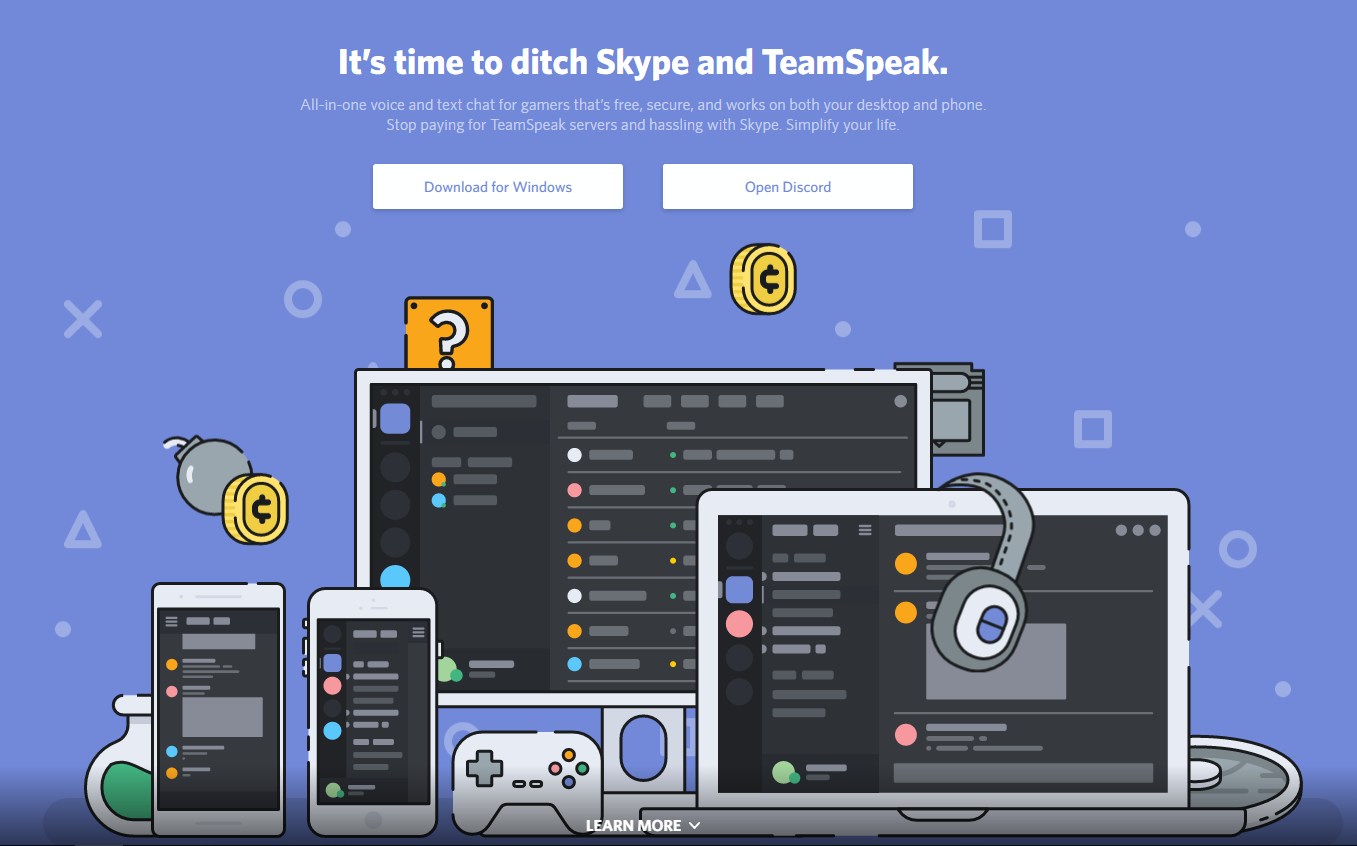
Discordとは、
ふむふむなるほどなるほど…これだけじゃ弱いなぁ…おしTS3使ってよ
END
…
…
さて、Discordをもっと詳しく調べていきましょう。
公式サイトに他のVCツールとの比較表が載ってました
不具合:ルートがありませんに関しての記事は下から
ルートがありません問題を解決したい
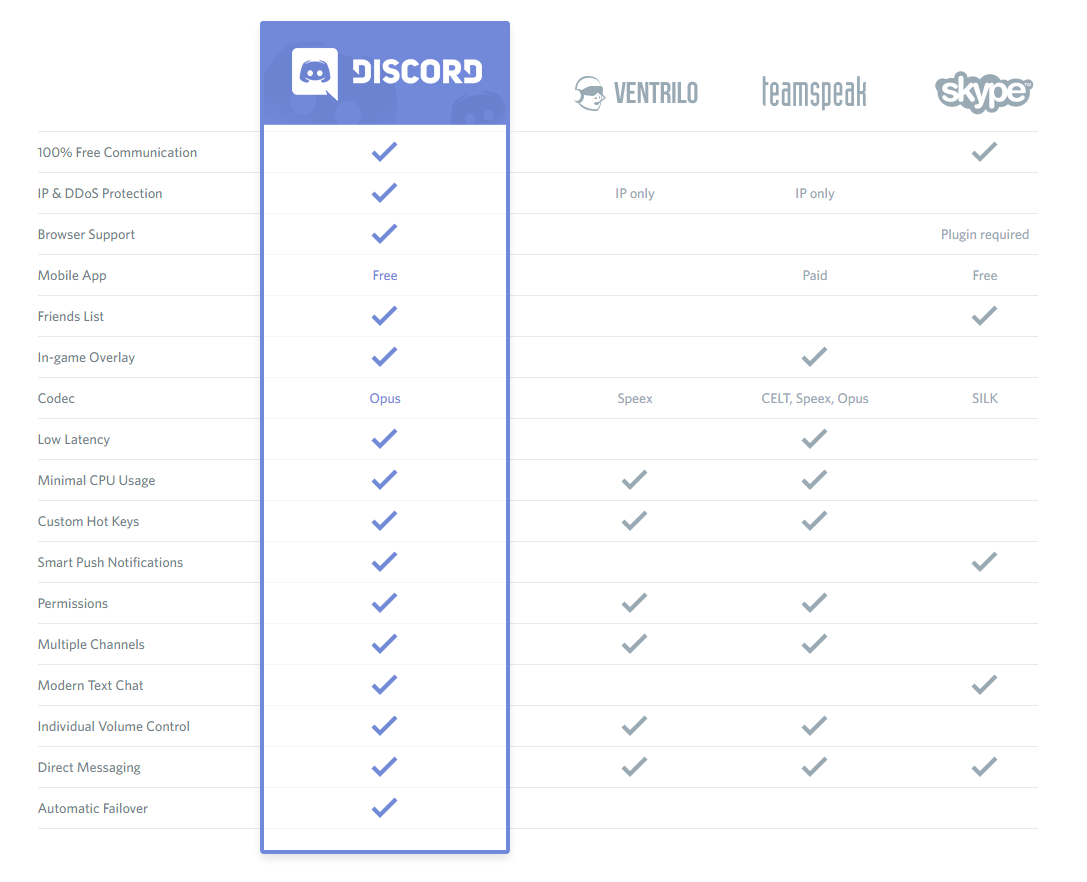
これだけ見るとskypeとTS3のいいとこドリップなVCツール
Discordの強みは
・ブラウザ対応
・登録不要※1
ブラウザ対応ってのがイイネ!!従来のツールはクライアントのダウンロード・インストール・会員登録などそこそこの手間がかかって敷居が高く感じました。
また、TS3の場合ですと無料サーバーを探し、IPアドレスを入力して、膨大なチャンネルから自身の所属チャンネルを探し、メンテナンスでチャンネルがリセットされたり
自身でサーバーを用意するにも場合によって無料やワンコインで格安に維持できますが、費用が発生する場合が多いです。
完全無料で簡単にVCを使いたい方にお勧めです
フレンド機能などもあり、ボイスチャットだけでなくSNSのような仕様になっているので、簡易的ではありますが、コミュニティツールとしても活躍しそうです。
※1 ブラウザ版は登録不要でできますが、一時的なアカウントになります。クライアント版を利用する場合はアカウント登録が必要です(無料)
実際に導入していきましょう
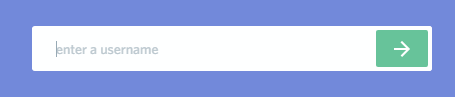
ユーザーネームを入力して次に進みましょう。
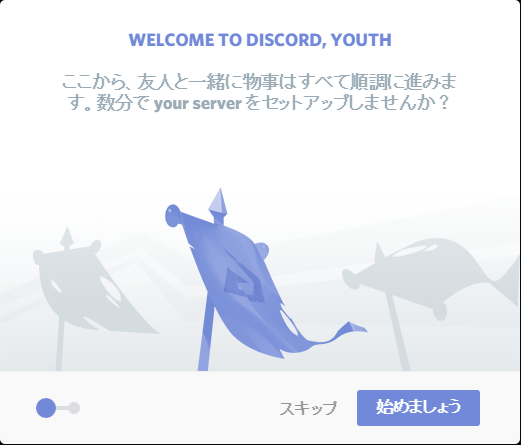
WELCOME TO DISCORD, ユーザーネーム の画面が表示されます。
初回ログイン画面ですが、自身でサーバーを作成する場合は左下”始めましょう”をクリックして進みます
サーバーをすでに用意してる方はスキップしましょう!
トップページは英語でしたが、ログインすると日本語対応なのがいいところですね!
サーバーの作成
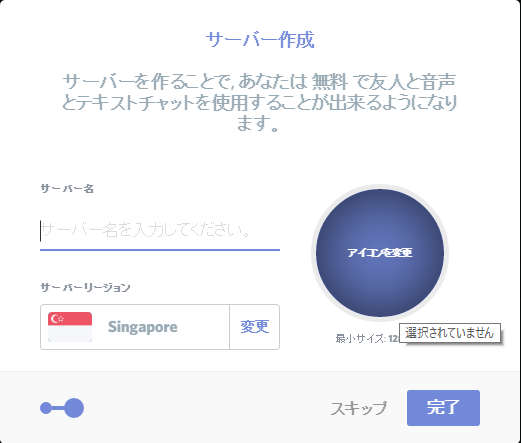
STEP1.サーバー名を入力しましょう
STEP2.サーバーリージョンを選択しましょうアジアだとsingaporeが唯一なのでこのままでいいかと
STEP3.必要であればアイコンの設定ができます。PCからアップロードしましょう(最小サイズ128*128)
おろ???3ステップでサーバーできちゃった!楽ちん
ログインした際に画面左下のマイクのミュートを解除しておきましょう!クリックでON・OFFの設定が可能です。
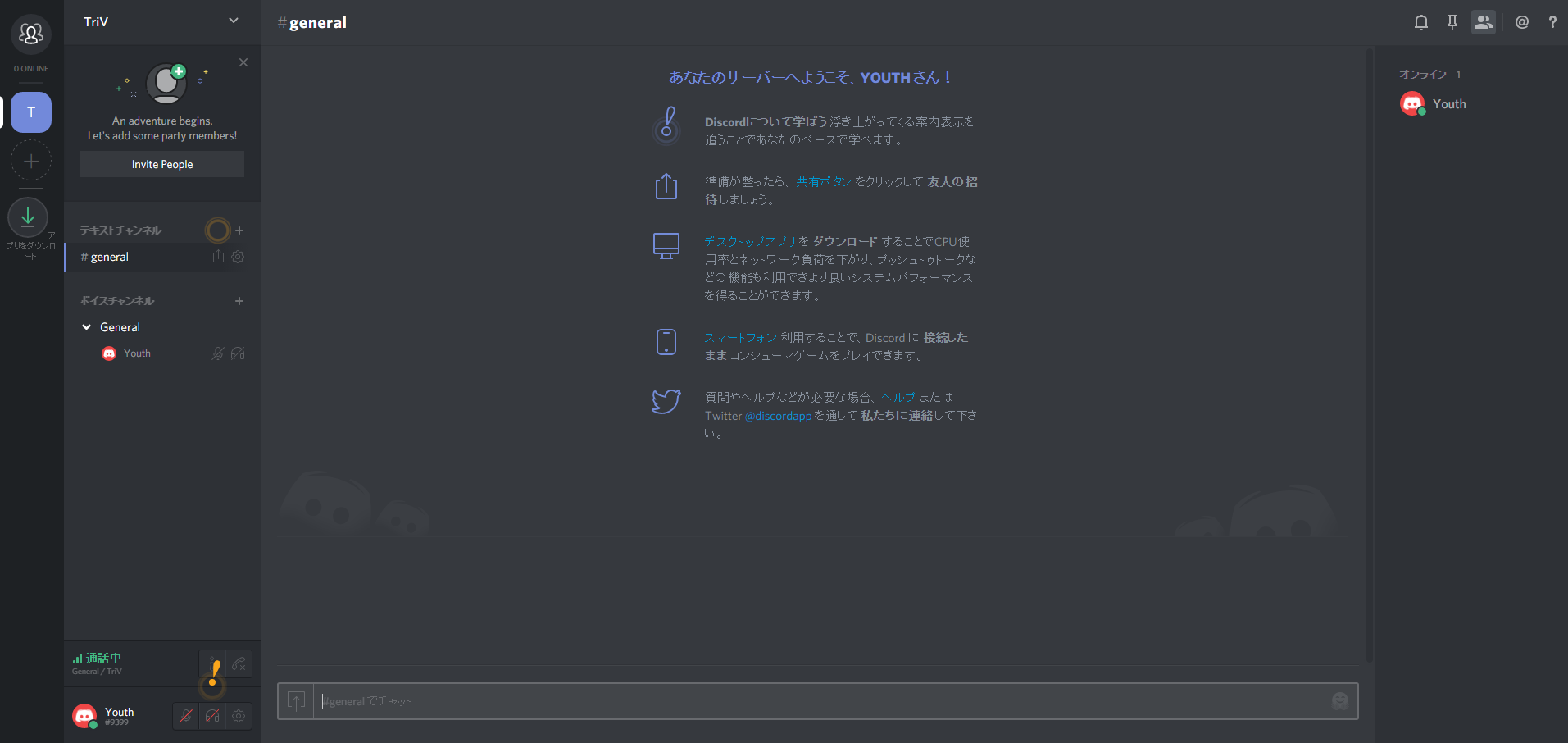
このままだとひとりぼっちなのでメンバーを招待しましょう!
twitterやLINEなどで招待URLをメンバーに送ってください。
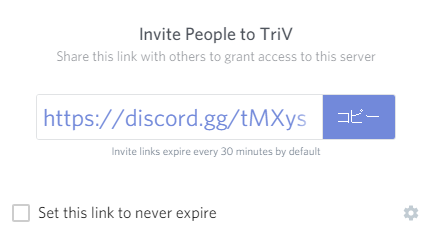
永久的にリンクを維持したい場合は右下の”Set this link to never expire” にチェックを入れてください
標準設定ですとURLの有効期限は30分に設定されています。
さらに右下の歯車からURL有効期限と人数制限が可能です!これで他人が入ってくる心配も減りますね
チャンネルとは
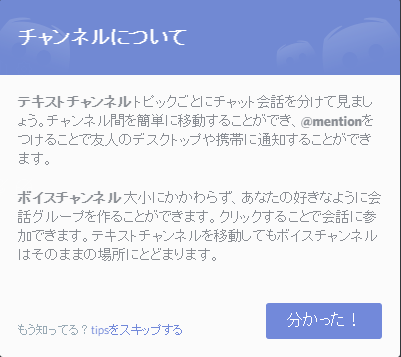
テキストチャンネルとボイスチャンネルについての説明がtipsで表示されます
人数が多いコミュニティですと、このチャンネル機能が役立ちそうですね
それぞれのチャンネルの右側にある”+”からチャンネルの追加が簡単に設定できます。
※テキストチャンネル名は、”英数字””下線””横線”のみ利用できます
ボイスチャンネル名は日本語使えます。
ブラウザ版の欠点は?
画面左下にマイク・ヘッドホン・歯車のアイコンがありますが、歯車のアイコンからユーザ設定が可能です
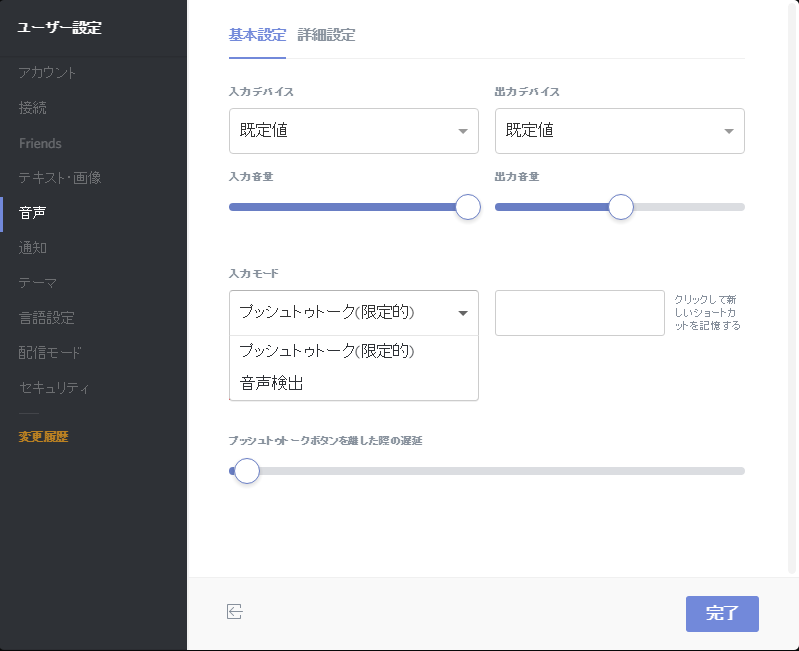
このようにプッシュトゥトークはブラウザタブをフォーカスしているとき限定で動作します。常時ONにするには、デスクトップアプリをインストールする必要があります。
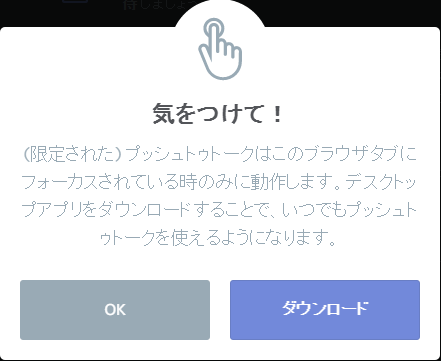
そのほかにブラウザ版は通信が不安定になることもあり、まだまだ完成度は高いと言い切れないところにあります。
また、日本語じゃなきゃダメだ!というユーザーさんも多いかと思いますが、ヘルプページが英語など日本語に対応しておりません。
ユーザー登録の必要性
ブラウザ版での動作はユーザー名を入力するだけでサーバーが作成でき10秒ほどでVC環境の構築が完了しますが
これはメリットでもあり、デメリットでもあります。
10秒で作成したユーザーは仮アカウントとなり、キャッシュのクリアやブラウザの変更で仮アカウントは消滅してしまいます
毎回Discordのトップページにアクセスし、ユーザー名を入力しサーバーを作成する手間はしんどいです
手軽に海外の方とVCを繋ぎたい野良で一期一会の出会いを楽しみたい方にはこの方法がベストでしょう
デスクトップアプリ版はユーザー登録が必要です、手順はアプリ版の手順は別途記事で作成しております。
お手軽VCツール”Discord”って知ってる?ブラウザ編
他ボイスチャット関連の記事はこちらから
格安鯖(VPS)でTS3のクラン専用サーバーを建てようVol.0

